در این سری از آموزشهای سیستم عامل ویندوز، قصد داریم آموزش نصب ویندوز ۱۰ را در اختیار شما کاربران گرامی قرار دهیم.
قبلاً در سایت جهان محتوا، مطالبی را در مورد اکتیو کردن ویندوز، افزایش کیفیت کامپیوتر، دیواره آتش و نیز بستن آپدیت ویندوز در اختیار شما قرار داده بودیم.
امروز به صورت تخصصی، چگونگی نصب ویندوز ۱۰ را مورد بررسی قرار خواهیم داد.
اگر شما هم به این موضوع علاقهمند هستید، لطفاً تا پایان این مقاله با ما همراه باشید.
آموزش نصب ویندوز ۱۰
در این جا قرار است با استفاده از یک دی وی دی ویندوز، عملیات نصب ویندوز ۱۰ را دنبال نماییم.
برای نصب ویندوز ۱۰، لطفاً گامهای زیر را دنبال نمایید.
وارد کردن دی وی دی ویندوز ۱۰ در سیستم و شروع عملیات نصب
در حالی که سیستم شما روشن میباشد، دی وی دی و یا سی دی ویندوز ۱۰ خود را در سیستم وارد نمایید.
حال، به مانند تصویر زیر، بر روی گزینه ویندوز کلیک نمایید.
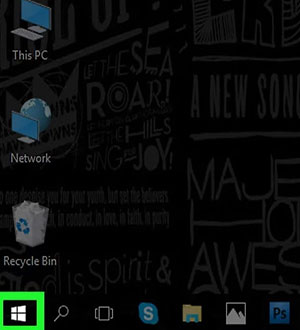
در ادامه، به مانند تصویر زیر، گزینه “power” را انتخاب کنید.

سپس، در منوی ظاهر شده، گزینه “restart” را انتخاب نمایید.
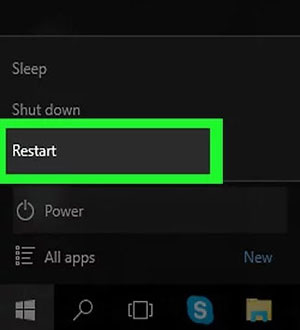
تنظیمات سیستمی برای شروع نصب ویندوز
بعد از این که در مرحله قبل، بر روی گزینه “restart” کلیک کردید، سیستم شما خاموش شده و دوباره بالا خواهد آمد.
در همان ابتدای روشن شدن مجدد سیستم خود، بلافاصله یکی از دکمههای “F2” و یا “Del” را از روی کیبور فشار داده و نگه دارید.
بعد از انجام این کار، وارد بخش “BIOS” سیستم خود خواهید شد.
حال، همانطور که در تصویر زیر دیده میشود، با استفاده از دکمههای جهت در روی کیبورد، به بخش “Boot” بروید. ممکن است در سیستم شما، به جای این عنوان، از عبارت “Boot Options” استفاده شده باشد. اصلاً فرقی نمیکند، برای تغییر تنظیمات سیستم و انجام عملیات نصب، باید وارد این منو شوید.
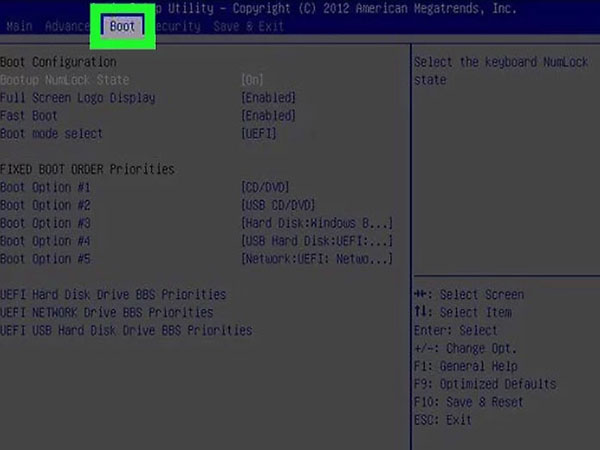
در تصویر زیر، زیر منوهای موجود در بخش “Boot” قابل مشاهده است.
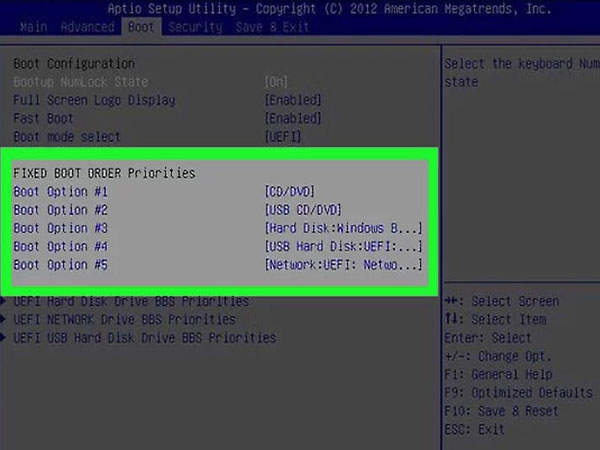
از آن جایی که عملیات نصب را با دی وی دی و یا سی دی انجام میدهیم، باید در این منو، گزینه “CD-ROM Drive” را انتخاب نماییم.
در ادامه، با استفاده از کلیدهای جهت دار، این گزینه را در ابتدای منو بالای قرار دهید.
انجام این کار، باعث خواهد شد تا محتوا درون دی وی دی به عنوان اولین محتوا در موقع بالا آمدن سیستم بارگزاری گردد.
یعنی همان فایلهای نصبی ویندوز به عنوان اولین محتوا بالا خواهد آمد.
در نهایت تنظیمات وارد شده را ذخیره کرده و از بخش “BIOS” خارج گردید.
شروع عملیات نصب ویندوز
در حال حاضر، در آموزش نصب ویندوز ۱۰ وارد مهمترین مرحله یعنی نصب نهایی شدهایم.
بعد از این که تنظیمات مرحله قبل را با موفقیت انجام دادید، باید سیستم خود را بار دیگر “restart” نمایید.
بعد از انجام این کار، منتظر باشید تا سیستم دوباره بالا بیاید.
در ادامه، ایبار با تصویر زیر رو به رو خواهید شد.
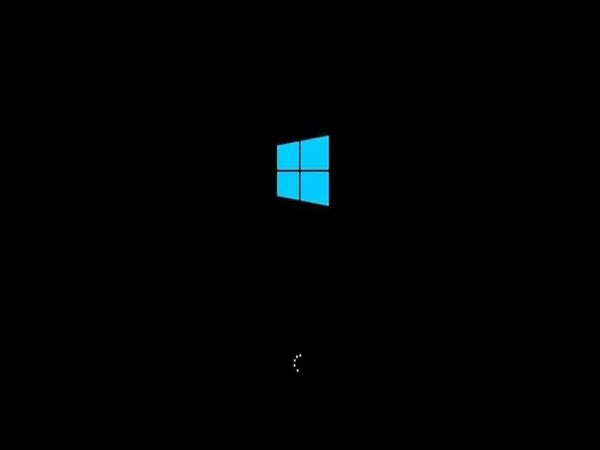
بعد از مدتی، به صورت مستقیم، وارد عملیات نصب ویندوز خواهید شد.
به تصویر زیر توجه نمایید.
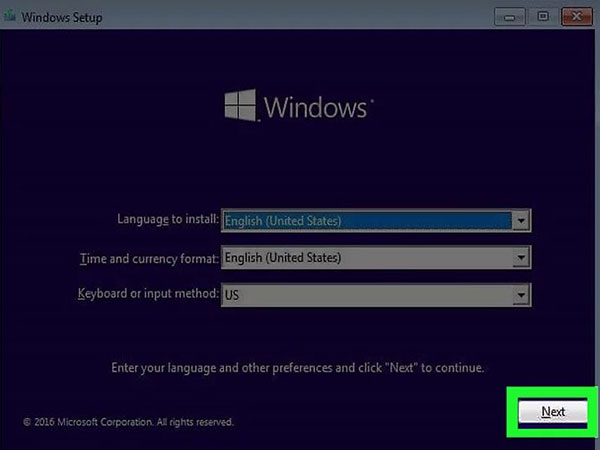
در این جا برای شروع نصب، گزینه “Next” را کلیک نمایید.
البته در صورت نیاز، میتوانید تنظیمات پیشفرض را تغییر دهید.
با انجام این کار، در ادامه با تصویر زیر رو به رو خواهید شد.
حال، به مانند شکل زیر، بر روی عبارت “Install now” کلیک نمایید.
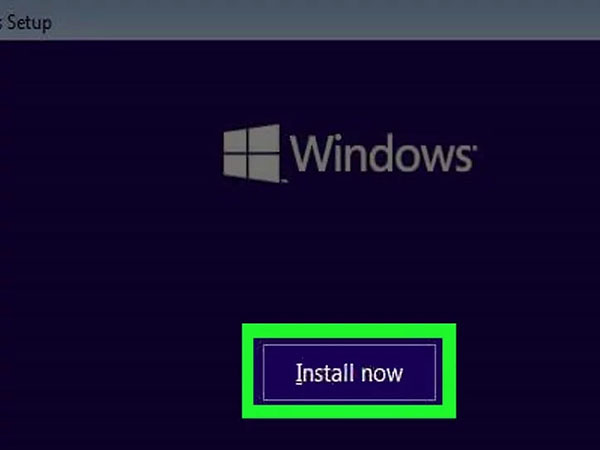
در مرحله بعد، از شما خواسته میشود تا کلید فعالسازی ویندوز ۱۰ را وارد نمایید.
بعد از وارد کردن این کلید، به مانند شکل زیر، بر روی گزینه “NEXT” کلیک نمایید.
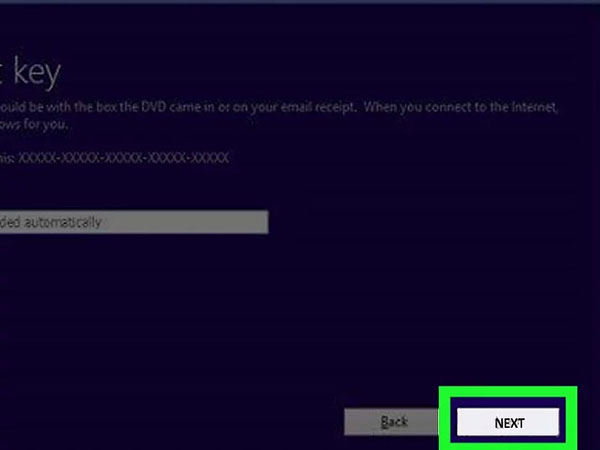
در ادامه، به مانند شکل زیر، ابتدا تیک مربوط به گزینه “I accept the license terms” را بزنید.
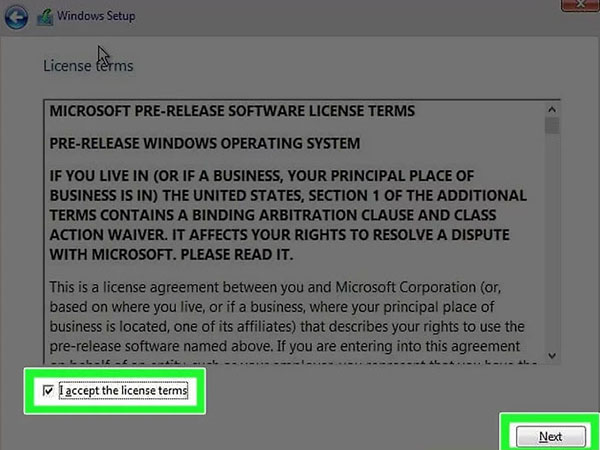
انجام این کار، موافقت شما با قوانین مایکروسافت را نشان میدهد.
در صورت تمایل میتوانید این متن را به صورت کامل خوانده و سپس اقدام به تیک زدن نمایید.
در نهای، گزینه “Next” را زده و این مرحله را به پایان برسانید.
در این جا، همانطور که در شکل زیر نشان داده شده است، گزینه “Upgarde” را بزنید.
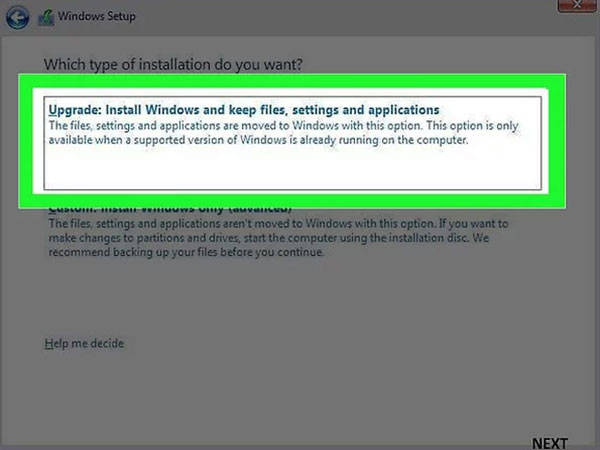
بعد از دنبال نمودن تمامی این مراحل، ویندوز به صورت خودکار شروع به نصب شدن خواهد شد.
در نهایت، بعد از این که نصب ویندوز تمام شد، تنظیمات شخصی خود را در ویندوز وارد کرده و پروسه نصب ویندوز ۱۰ را به پایان رسانید.
در این مقاله، آموزش نصب ویندوز ۱۰ را در اختیار شما قرار دادیم.
اگر میخواهید مقالههای آموزشی دیگری را نیز در این زمینه منتشر کنیم، لطفاً این موضوع را در کامنتها بیان نمایید.




